Anuncio
 Su computadora de escritorio es probablemente la única cosa en su Mac que usted mira día tras día. También es el más configurable, con las aplicaciones adecuadas, por supuesto. Si estás aburrido de tu vida con los fondos de pantalla y protectores de pantalla predeterminados que Apple proporciona, sigue leyendo. Este artículo definitivamente traerá algo de emoción esperada a su escritorio y probablemente también le levantará el ánimo. Siéntate y disfruta de tu escritorio. Nunca pensé que dirías esas palabras, ¿eh?
Su computadora de escritorio es probablemente la única cosa en su Mac que usted mira día tras día. También es el más configurable, con las aplicaciones adecuadas, por supuesto. Si estás aburrido de tu vida con los fondos de pantalla y protectores de pantalla predeterminados que Apple proporciona, sigue leyendo. Este artículo definitivamente traerá algo de emoción esperada a su escritorio y probablemente también le levantará el ánimo. Siéntate y disfruta de tu escritorio. Nunca pensé que dirías esas palabras, ¿eh?
Administradores de papel tapiz
¿Por qué querrías mirar el mismo fondo de pantalla todo el tiempo cuando tienes la opción de rotar imágenes nuevas y hermosas de repositorios respetables? Aquí hay cuatro aplicaciones que harán el trabajo.
Pic-a-POD
Pic-a-POD descarga y guarda la imagen del día de National Geographic, Astronomía, Ciencias de la Tierra y Wikipedia y puede hacer que configure automáticamente el fondo de pantalla de su escritorio para rotar aleatoriamente entre imágenes. Además de usar solo la imagen del día actual, puede retroceder en el tiempo para descargar cualquier imagen del día y guardarla. Recomiendo usar Pic-a-POD si realmente disfrutas de imágenes de la naturaleza, el espacio y la ciencia. No son muy artísticos, pero siguen siendo hermosos y mucho mejores que el infame fondo de pantalla de pez payaso Mac.

Pic-a-POD se puede usar tanto en Mac OS X como en Windows.
Vladstudio es uno de los muchos repositorios geniales para fondos de escritorio. Su obra de arte es inquietantemente hermosa y no puedes evitar decir "¡guau!". Al igual que Pic-a-POD, también se puede configurar para cambiar aleatoriamente el fondo de pantalla después de un cierto intervalo o puede cambiarlo usted mismo manualmente.
Otro gran repositorio para hermosos fondos de pantalla es Desktoptopia y oye, ¿qué sabes? También tienen un administrador de antecedentes. Desktoptopia hace que sea muy fácil obtener fondos de pantalla fascinantes en su pantalla. Funciona de manera muy similar a Vladstudio Companion. Simplemente enciéndalo y, de manera predeterminada, está configurado para cambiar automáticamente su fondo de pantalla cada 5 minutos a un nuevo fondo estimulante.
Los fondos de escritorio de Desktoptopia son de un género diferente y se sienten muy diferentes de los que ofrece Vladstudio. Según su gusto, deberá elegir entre Desktoptopia y Vladstudio Companion. O podrías cambiar entre los dos.
Desktoptopia está disponible para Mac OS X pero también tienen una versión beta para Windows.
DeskLickr
Escribí sobre DeskLickr en mi artículo sobre las aplicaciones de Flickr. Dirígete hacia allí si aún no lo has leído. Básicamente, DeskLickr extraerá imágenes de Flickr y las establecerá como fondo de pantalla. Estas imágenes son seleccionadas por las etiquetas, el interés y los grupos que deberá configurar para recuperar las imágenes que prefiera, en lugar de cualquier foto al azar del perro de la familia de alguien.
DeskLickr solo está disponible para Mac OS X
Ocultar los iconos de tu escritorio
Suponiendo que ha cambiado su fondo de pantalla a un fondo pintoresco, probablemente quiera disfrutarlo. ¿Cómo se supone que debes hacer eso si tu escritorio está lleno de iconos? Algunos dicen que un escritorio desordenado reduce drásticamente la productividad y la concentración.
Camuflaje es, con mucho, la mejor aplicación que he encontrado que oculta todo desde el escritorio, dejando solo el fondo de pantalla para su admiración. A diferencia de otras aplicaciones de ocultación de iconos como Desktopple o Cortina de escritorio, El camuflaje no se ve afectado por Exposé. Por lo tanto, presionar F11 no revela su verdadero escritorio. Con Camuflaje y sus íconos fuera del camino, ahora puede disfrutar completamente de los fondos de pantalla de Desktoptopia o Vladstudio.
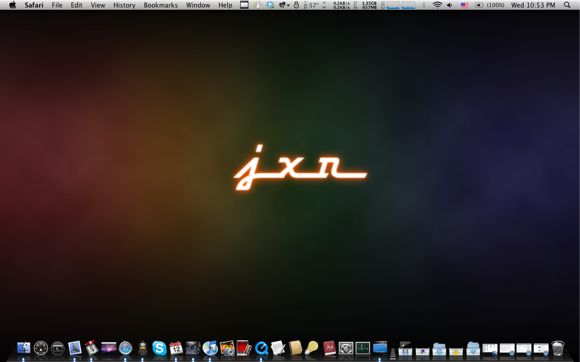
Camuflaje solo se ejecuta en Mac OS X.
Ejecute un protector de pantalla como fondo de escritorio
Esto es puramente atractivo. Configurar un protector de pantalla para que se ejecute como fondo de escritorio definitivamente te entusiasmará a ti y a las personas que te rodean porque estamos tan acostumbrados a los fondos de pantalla estáticos. Un fondo de pantalla dinámico seguramente levantará un par de cejas. Tenga en cuenta que esto es bastante intensivo en gráficos y requerirá una Mac relativamente potente. Ejecutar esto en mi MacBook 2.4GHz no lo afectó mucho en cuanto al rendimiento, aunque la temperatura central subió uno o dos grados. Dicho esto, esto todavía puede ser muy divertido.
Aquí hay 3 aplicaciones que harán el trabajo: Screeni, MagicDesktopSwitch y Wallsaver. Todos son igualmente buenos, pero prefiero Wallsaver porque se puede configurar para que se inicie al inicio y se ejecute automáticamente. Tanto Screeni como MagicDesktopSwitch son mejores solo si desea configurar periódicamente el protector de pantalla como fondo de escritorio.
Si desea que comience un par de protectores de pantalla, esto Protector de pantalla de matriz siempre es un éxito; y esto flip-flop de la vieja escuela y protectores de pantalla Lego es posible que desee echar un vistazo.
Trato especial
Al principio no iba a incluir esto porque no es en realidad una aplicación, pero pensé que también ayudaría a "condimentar" su escritorio normal. Widget DevMode ¡activa el modo de Desarrollo en su Tablero para permitirle colocar widgets directamente en su escritorio! En realidad, es posible hacer esto en la Terminal con un comando específico, pero este widget hace posible que todos tengan sus widgets favoritos fácilmente accesibles en el escritorio.
Todo lo que necesita hacer es agregar el widget al Panel y hacer clic en él una vez para activar el modo Desarrollo. ¡Haz clic y mantén presionado cualquier widget que quieras y luego presiona F12 (o el botón Panel en teclados más nuevos) para cerrar Panel y viola! Ahora tiene el widget fuera del Tablero. Puede repetir el proceso para cualquier widget que desee.
Si desea deshacerse de los widgets que ha desplazado al escritorio, presione la tecla Opción mientras coloca el cursor sobre el widget, verá un icono de "cerrar". Haga clic en eso y el widget se absorberá directamente desde su escritorio.
¿Cómo condimentarías tu escritorio? ¿Te gustó alguna de las sugerencias de este artículo? Díganos qué usaría para convertir un escritorio aburrido en algo que le complacería mirar.
Jackson Chung, M.D. es el Director Ejecutivo de MakeUseOf. A pesar de tener un título en medicina, siempre le ha apasionado la tecnología, y así fue como se convirtió en el primer escritor de Mac de MakeUseOf. Tiene cerca de 20 años de experiencia trabajando con computadoras Apple.